Vier voorjaarsschoonmaakbeveiligingstips voor Dropbox-gebruikers

Verander uw wachtwoord
Laten we om te beginnen onze Dropbox wijzigenWachtwoord. Voor mij persoonlijk heb ik mijn Dropbox-wachtwoord NOOIT gewijzigd - dus dit is een goede plek om te beginnen. Oh, en maak je geen zorgen voordat je in paniek raakt. Het wijzigen van je Dropbox-wachtwoord heeft alleen invloed op de toegang tot Dropbox via de website en het toevoegen ervan nieuw apparaten. Oudere apparaten die al synchroniseren met Dropbox, worden niet beïnvloed door een wachtwoordwijziging.
Begin met inloggen op uw Dropbox-account via de website en klik op uw gebruikersnaam.
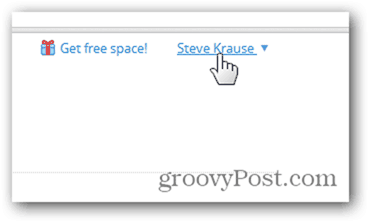
Klik in de vervolgkeuzelijst op Instellingen
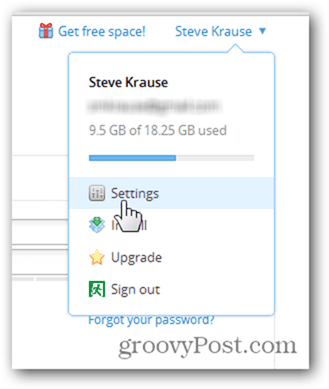
Klik op Accountinstellingen
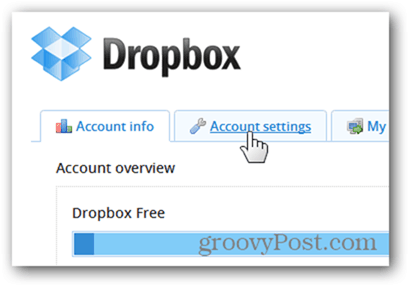
Wijzig uw wachtwoord met het oude / nieuwe formulier. Vergeet niet dat alle wachtwoorden zijn niet gelijk gemaakt, dus gebruik mijn truc om een sterk en veilig wachtwoord te maken dat gemakkelijk te onthouden is.
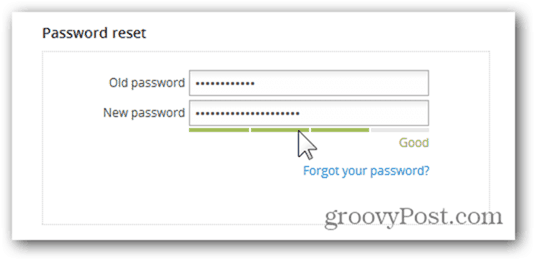
Klik op Instellingen wijzigen om uw nieuwe wachtwoord op te slaan.
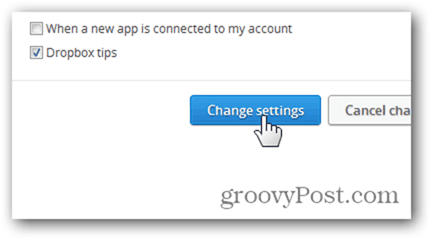
E-mailmeldingen configureren
Terwijl je op het tabblad Accountinstellingen zit, kun je de dingen een beetje opfrissen door alle te bevestigen spam e-mails en accountvoorkeuren voor uw account. Klik opnieuw op Instellingen wijzigen om uw selecties op te slaan.
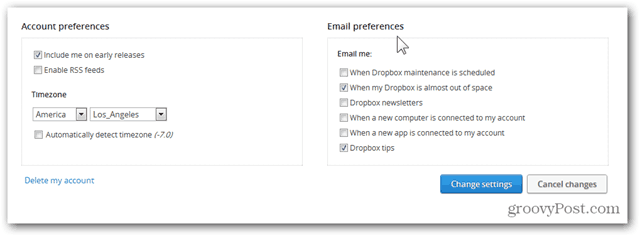
Oude apparaten ontkoppelen
In de loop der jaren heb ik bijna een dozijn systemen toegevoegden mobiele apparaten. Helaas ben ik er niet altijd erg goed in geweest om ze te verwijderen nadat ik het besturingssysteem opnieuw heb opgebouwd of het apparaat heb verwijderd. Laten we naar binnen gaan en de apparaten ontkoppelen die we niet meer gebruiken.
Klik op Mijn computers en klik op Ontkoppelensystemen die niet langer zouden moeten synchroniseren. In mijn account heb ik een paar pc's die al enkele jaren niet met mijn Dropbox-account zijn gesynchroniseerd. Tijd om deze weg te blazen!
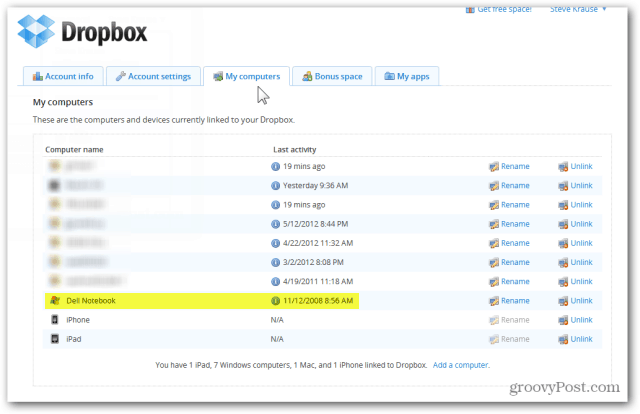
Verwijder oude applicaties
Naarmate de populariteit van Dropbox groter is geworden dan dejaar, dus heeft het aantal applicaties Dropbox-ondersteuning toegevoegd. Toen ik een kijkje nam in mijn account, vond ik een paar applicaties die ik niet meer gebruik, dus laten we dit een beetje opruimen.
Klik op het tabblad Mijn apps en verwijder alle toepassingen die u niet langer wilt synchroniseren met Dropbox door op de X op de toepassingsregel te klikken.
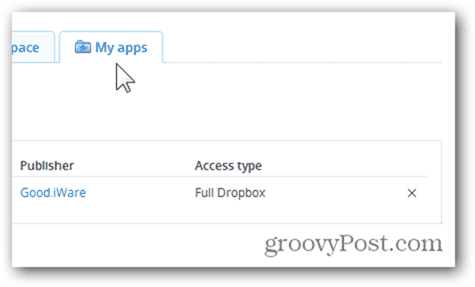
Dat zijn alle tips voor het schoonmaken van de lente die ik kandenk er eens aan als ik er een gemist heb, laat een berichtje achter in de reacties en ik voeg het toe aan de groovyPost. Misschien, nu je in de reinigingsmodus bent, wanneer heb je voor het laatst je Facebook-wachtwoord of je Twitter-wachtwoord gewijzigd? Ik zeg het maar… ;)










laat een reactie achter